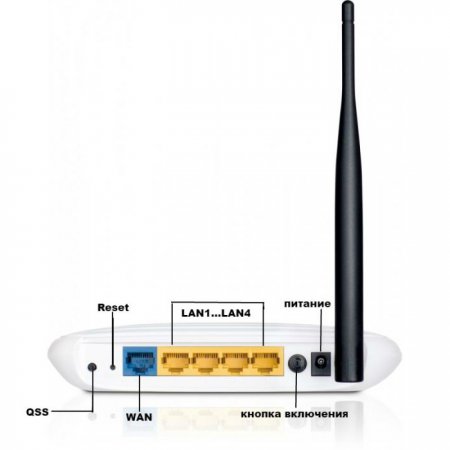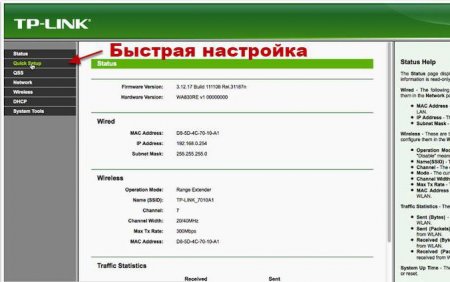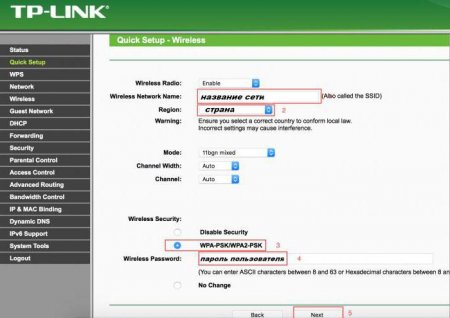TP-Link TL WR741ND: настройка роутера
Часи, коли вся сім'я користувалася одним комп'ютером, залишилися в далекому минулому. В даний час у більшості людей є різні гаджети, які мають можливість підключатися до Інтернету за допомогою Wi-Fi. Для того щоб забезпечити будинку бездротове з'єднання, необхідно встановити роутер. Таке мережне пристрій дозволяє створити точку доступу і користуватися Інтернетом без обмежень. Більшість покупців віддають перевагу компанії TP-Link. І це цілком виправдано. Наприклад, маршрутизатор TL WR741ND підтримує всі сучасні технології. Швидкість передачі даних складає 150 мегабіт в секунду. В роботі це пристрій зарекомендував себе тільки з хорошого боку. Однак у деяких користувачів виникає питання: «Як налаштувати мережеве пристрій?». Відповідь на нього можна знайти в даній статті.
Запустити на комп'ютері будь-який інтернет-браузер. Ввести в адресному рядку цифровий код. У заводській комплектації (якщо не були внесені зміни користувача) це 1921680.1. Після чого необхідно натиснути Enter. На екрані з'явиться спливаюче вікно. У ньому пропонується ввести логін і пароль. За замовчуванням – admin. Заповнивши обидві рядки, підтвердити дію, натиснувши на кнопку Ок. Як налаштувати TP-Link, якщо не розпізнається пароль або логін? У цьому випадку необхідно зробити скидання налаштувань до заводських. Якщо все введено правильно, перед користувачем відкриється меню роутера. З лівої сторони будуть перебувати підпункти. В них необхідно знайти вкладку «Швидка настройка». У спливаючому вікні підтвердження натиснути «Далі». У меню, де необхідно ввести IP-адресу, маску підмережі та інші параметри, треба вибрати «Автовизначення». Після чого продовжити налаштування, натиснувши на слово «Далі». Якщо з якихось причин автоматичне визначення всіх необхідних параметрів не сталося, знадобиться ввести їх вручну. Дана інформація надається провайдером. Як правило, вона прописана в договорі. Якщо її немає, треба зателефонувати постачальнику інтернет-послуг і з'ясувати все необхідне. Після цих налаштувань роутер запропонує створити бездротове підключення. Для цього необхідно ввести назву мережі, вибрати метод шифрування і встановити пароль. Інші параметри користувач залишає без змін. Процес налаштування підійшов до кінця. Тепер необхідно натиснути на кнопку «Закінчити». Після цього відразу мережеве пристрій перезавантажиться для того, щоб нові налаштування вступили в силу. На цьому налаштування TL WR741ND закінчена. Тепер необхідно протестувати бездротове з'єднання.
На смартфоні або планшеті запустити пошук бездротових мереж. Після того як на екрані з'являться всі доступні Wi-Fi з'єднання, вибрати необхідне. Пристрій попросить ввести пароль, який збережений у налаштуваннях роутера. Якщо набрати його без помилок, то з'єднання буде встановлено. Для того, щоб перевірити стан бездротового з'єднання, достатньо скористатися будь-яким браузером або поштовим клієнтом. Якщо користувач має до них доступ, то все налаштовано правильно.
Вибір місця
Для того щоб не було проблем зі швидкістю передачі даних, необхідно почати налаштування TL WR741ND з вибору місця. В цьому питанні існують певні правила. Як відомо, сигнал Інтернету значно слабшає, якщо між кімнатами є бетонні перегородки. В інструкції до роутера зазначено, що оптимальним місцем розташування пристрою є центр будівлі або квартири. Якщо слідувати цим рекомендаціям, то вийде покрити бездротовою мережею всю площу. Незайвим буде передбачити розташування розетки, так як дана модель роутера працює від електромережі. І ще один важливий момент – кабель провайдера. Природно, він повинен діставати до пристрою.Перше підключення
Перед тим як налаштувати TP-Link даної моделі, необхідно правильно підключити його. Для цього знадобиться сам роутер, стаціонарний комп'ютер або ноутбук. На початку дій бажано щоб всі пристрої були вимкненими. Тепер необхідно зібрати всі комплектуючі маршрутизатора. В першу чергу закріпити антену. Кабель, який надається в комплекті до мережного пристрою, має з одного боку адаптер живлення, а з інший – штекер. Останній необхідно вставити в гніздо з круглим отвором. Воно розташоване з тильного боку корпусу. Адаптер живлення, що підключається в розетку. Для кабелю провайдера передбачений спеціальний порт. В даній моделі він синього кольору. Під ним мається маркування WAN. Для підключення роутера кабель необхідно вставити в даний порт. Дротове з'єднання, наприклад, з комп'ютером або ноутбуком, створюється за допомогою витої пари. Для цього передбачені чотири порту жовтого кольору. Вони підписані як LAN з порядковим номером від 1 до 4. Після того, як були проведені всі вищеописані дії підключення TL WR741ND, настройка маршрутизатора здійснюється через стаціонарний ПК. Для цього необхідно включити пристрій. Кнопка живлення на задній панелі роутера. При її натисканні з лицьової сторони загоряються індикатори, які свідчать про робочому стані. Природно, комп'ютер також має бути включеним.TP-Link TL WR741ND: настройка роутера
Перевіривши ще раз правильність підключення мережного пристрою, можна приступати до програмної налаштування маршрутизатора. Для цього знадобиться виконати такі дії:Запустити на комп'ютері будь-який інтернет-браузер. Ввести в адресному рядку цифровий код. У заводській комплектації (якщо не були внесені зміни користувача) це 1921680.1. Після чого необхідно натиснути Enter. На екрані з'явиться спливаюче вікно. У ньому пропонується ввести логін і пароль. За замовчуванням – admin. Заповнивши обидві рядки, підтвердити дію, натиснувши на кнопку Ок. Як налаштувати TP-Link, якщо не розпізнається пароль або логін? У цьому випадку необхідно зробити скидання налаштувань до заводських. Якщо все введено правильно, перед користувачем відкриється меню роутера. З лівої сторони будуть перебувати підпункти. В них необхідно знайти вкладку «Швидка настройка». У спливаючому вікні підтвердження натиснути «Далі». У меню, де необхідно ввести IP-адресу, маску підмережі та інші параметри, треба вибрати «Автовизначення». Після чого продовжити налаштування, натиснувши на слово «Далі». Якщо з якихось причин автоматичне визначення всіх необхідних параметрів не сталося, знадобиться ввести їх вручну. Дана інформація надається провайдером. Як правило, вона прописана в договорі. Якщо її немає, треба зателефонувати постачальнику інтернет-послуг і з'ясувати все необхідне. Після цих налаштувань роутер запропонує створити бездротове підключення. Для цього необхідно ввести назву мережі, вибрати метод шифрування і встановити пароль. Інші параметри користувач залишає без змін. Процес налаштування підійшов до кінця. Тепер необхідно натиснути на кнопку «Закінчити». Після цього відразу мережеве пристрій перезавантажиться для того, щоб нові налаштування вступили в силу. На цьому налаштування TL WR741ND закінчена. Тепер необхідно протестувати бездротове з'єднання.
Безпровідний інтернет. Як підключитися до мережі Wi-Fi?
Створивши домашню бездротову мережу, можна підключатися до неї з будь-якого мобільного пристрою, оснащеного Wi-Fi модулем. Для цього потрібно зробити наступне:На смартфоні або планшеті запустити пошук бездротових мереж. Після того як на екрані з'являться всі доступні Wi-Fi з'єднання, вибрати необхідне. Пристрій попросить ввести пароль, який збережений у налаштуваннях роутера. Якщо набрати його без помилок, то з'єднання буде встановлено. Для того, щоб перевірити стан бездротового з'єднання, достатньо скористатися будь-яким браузером або поштовим клієнтом. Якщо користувач має до них доступ, то все налаштовано правильно.
На закінчення
Всі роутери TP-Link відрізняються від конкурентів нескладної конфігурації. Дана модель не стала винятком. З вищевикладеної інформації сам собою напрошується висновок: з цими діями здатний впоратися навіть недосвідчений користувач. А якщо з якихось причин знадобиться повернути заводські настройки, то і це не викличе утруднень. Цілком резонно прозвучить питання: «Що потрібно для цього?». Скидання налаштувань TL WR741ND зробити гранично просто. Розробниками передбачено два способи: через меню за допомогою кнопки на корпусі (Reset). У першому випадку необхідно вибрати вкладку і активувати процес скидання, у другому – затиснути клавішу на кілька секунд і дочекатися перезавантаження пристрою.Цікаво по темі

Роутер D-Link DIR-620: налаштування. Як оновити прошивку і повністю налаштувати пристрій
Інструкція з налаштування бездротового з'єднання маршрутизатор D-Link DIR-620. Як оновити прошивку і убезпечити мережу?

Роутер "Ростелекома": підключення, настройка, інструкції
Роутери "Ростелекома": які моделі видаються абонентам за договором, як їх правильно налаштувати. Підключення та налаштування роутерів "Ростелекома"

Роутер TP-LINK TL-WR720N: опис, характеристики. Як налаштувати роутер TP-LINK TL-WR720N?
Бездротове підключення до інтернету давно стало параметр за замовчуванням в будь-якій квартирі. Вже ...

Роутер TP Link 841: характеристики і відгуки
Вже давно на комп'ютерному ринку з'явилися пристрої, які отримали низьку вартість, але відрізняються ...

WiFi-ADSL-роутери: огляд, характеристики, особливості та відгуки
Як відомо, стандартний модем дозволяє одночасно підключити один комп'ютер до Інтернету. Роутер ж дає ...